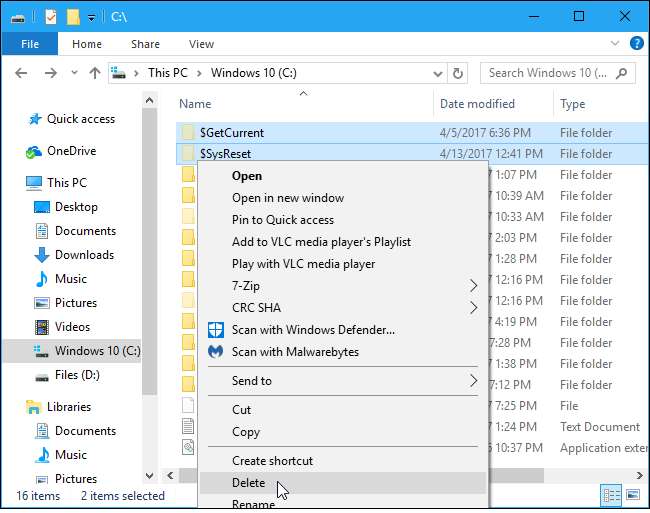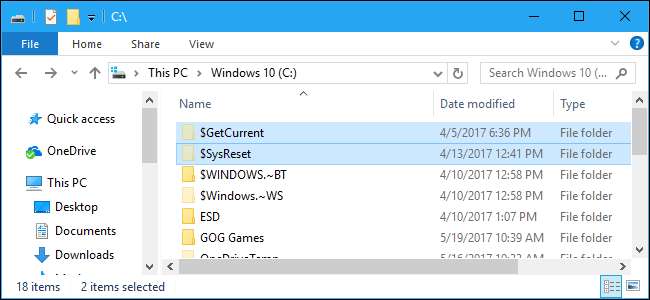
Windows 10 luo tietyissä tilanteissa automaattisesti $ GetCurrent- ja $ SysReset-kansiot C: \ -asemaan. Nämä kansiot voivat käyttää gigatavua tilaa, mutta mitä ne tekevät, ja voitko poistaa ne?
Nämä ovat piilotettuja tiedostoja, joten sinun täytyy Näytä piilotetut tiedostot Resurssienhallinnassa nähdä heidät.
Mikä on $ GetCurrent?
LIITTYVÄT: Piilotettujen tiedostojen ja kansioiden näyttäminen Windows 7: ssä, 8: ssa tai 10: ssä
Hakemisto $ GetCurrent luodaan päivitysprosessin aikana. Se sisältää lokitiedostot viimeisestä Windows-päivitysprosessista ja voi sisältää myös kyseisen päivityksen asennustiedostot. Järjestelmässämme $ GetCurrent-kansio vie 3,38 gigatavua päivityksen jälkeen Sisällöntuottajien päivitys . Tämä johtuu siitä, että kansio sisältää jäljellä olevia Windows Update -asennustiedostoja.
Olettaen, että sinun ei tarvitse tarkistaa täällä tallennettuja lokitiedostoja ja olet asentanut uusimman Windows-päivityksen, tämä kansio on turvallinen poistaa. Teoriassa Windowsin pitäisi poistaa nämä tiedostot itsestään enintään 30 päivän kuluttua. Käytännössä huomasimme, että tämä kansio makasi edelleen yli kuukauden kuluttua päivittämisestä Creators Update -sovellukseen, joten meidän piti poistaa se itse.
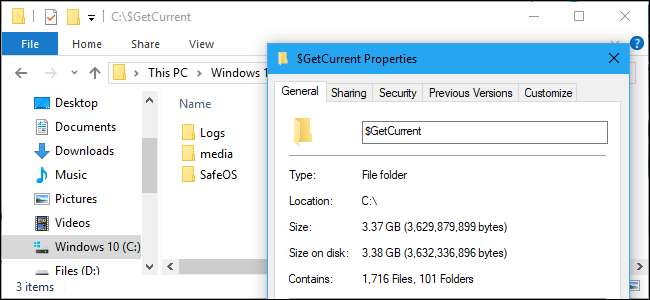
Mikä on $ SysReset?
LIITTYVÄT: Kaikki mitä sinun tarvitsee tietää "Palauta tämä tietokone" Windows 8: ssa ja 10: ssä
$ SysReset-kansio luodaan, kun a Päivitä tai nollaa toiminto epäonnistuu. Se sisältää lokikansion, josta voi olla hyötyä järjestelmänvalvojille, joilla on ongelmia tietokoneen päivittämisessä tai palauttamisessa.
Järjestelmässämme kansio oli hyvin pieni - alle megatavua 636 kt: n kokoisena.
Oletetaan, että sinulla ei ole ongelmia päivitys- tai palautusominaisuuksien kanssa, eikä sinun tarvitse tarkistaa lokeja täällä, tämä kansio on turvallinen poistaa.
Voitko poistaa ne ja miten?
LIITTYVÄT: Mikä on kansio $ WINDOWS. ~ BT, ja voitko poistaa sen?
Windowsin levyn uudelleenjärjestämistyökalu ei poista näitä kansioita automaattisesti. Se kuitenkin poistaa kansiot $ WINDOWS. ~ BT ja ~ WINDOWS. ~ WS saatat nähdä myös C: -asemalla.
Voit poistaa nämä kansiot poistamalla ne vanhanaikaisella tavalla. Valitse kansiot Resurssienhallinnassa, napsauta niitä hiiren kakkospainikkeella ja valitse Poista. File Explorer pyytää sinua antamaan järjestelmänvalvojan luvan niiden poistamiseen, ja voit tyhjentää roskakorin vapauttaaksesi laitteellasi käyttämänsä tilan.
Näiden kansioiden poistaminen ei aiheuta ongelmia, jos sinun ei tarvitse tarkistaa niiden sisältämiä lokitiedostoja ja jos et ole kesken uuden Windows-päivityksen asentamista. Vaikka Windows tarvitsisi tiedostoja päivityksen asentamiseen, se vain lataa ne uudelleen.